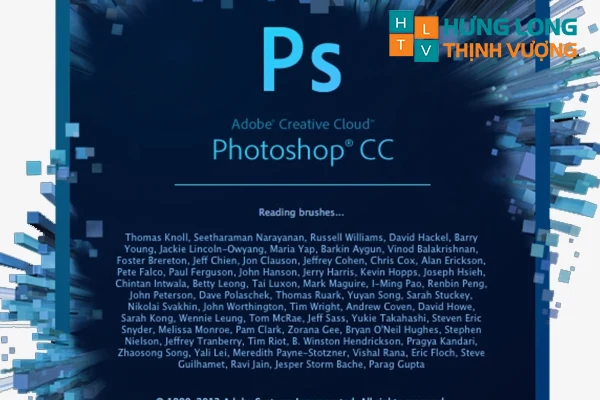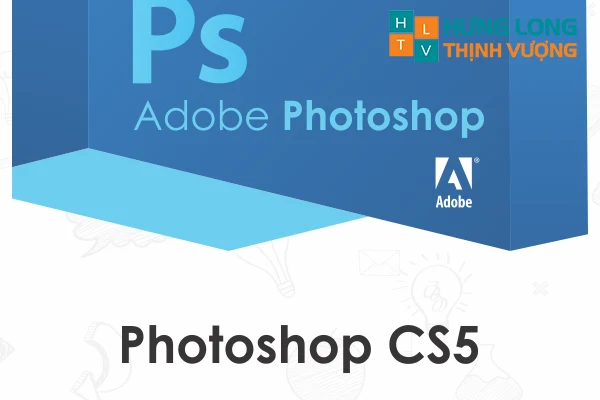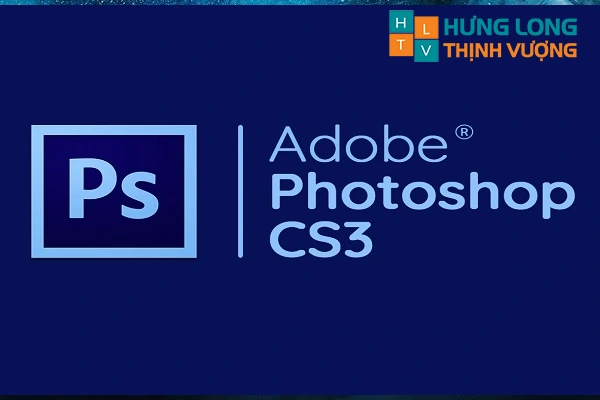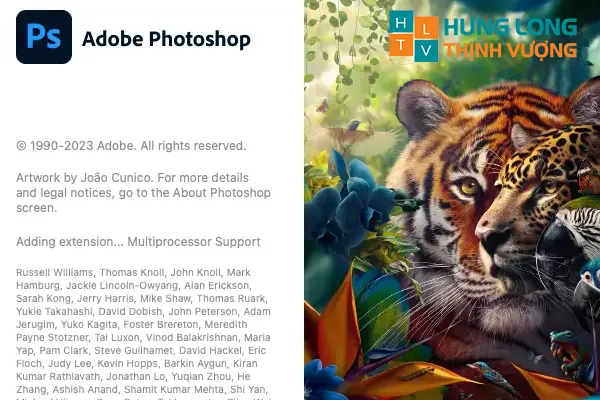Hiện tại phần mềm này chỉ hỗ trợ cho nền tảng di động, nhưng bạn có thể hoàn toàn trải nghiệm ứng dụng bằng cách sử dụng phần mềm giả lập Android trên PC để tải Mocha cho máy tính.
Hiện nay có rất nhiều phần mềm ứng dụng hỗ trợ cho việc liên lạc, trao đổi thông tin công việc,… Ngoài phần mềm Zalo, Messenger, Viber,.. ra thì bên cạnh đó cũng còn rất nhiều phần mềm được nhiều người biết đến như Mocha. Phần mềm Mocha cho phép bạn nhắn tin, gọi điện, nghe nhạc, chat với người lạ hoàn toàn miễn phí và thú vị. Ngoài ra khách hàng sử dụng mạng Viettel khi cài đặt Mocha còn được nhắn tin sms miễn phí với tất cả các thuê bao nội mạng Viettel khác, kể cả các số đó chưa cài đặt ứng dụng.
Hãy tham khảo bài viết dưới đây để biết chi tiết về cách tải Mocha cho máy tính, cũng như cách sử dụng Mocha trên máy tính.
Hướng dẫn tải Mocha cho máy tính
Bạn có thể tải phần mềm Mocha cho điện thoại của mình bằng đường link trần dưới đây:
Link tải Mocha cho Android
Link tải Mocha cho IOS
- https://download.com.vn/ios/mocha-messenger-cho-ios/download
Bước 1: Để có thể tải và sử dụng phần mềm Mocha, điều đầu tiên là bạn hãy tải phần mềm giả lập về máy tính của mình. Và với bài viết này chúng tôi sử dụng phần mềm giả lập BlueStacks. Hãy tải BlueStacks tại đây
Bước 2: Sau khi bạn đã tải phần mềm giả lập về máy xong, hãy khởi chạy để tiến hành cài đặt Mocha PC

Bước 3: Tại trang chủ của BlueStacks bạn hãy chọn Google Play Store

Bước 4: Bạn hãy đăng nhập tài khoản Google của mình vào để có thể cài đặt Mocha
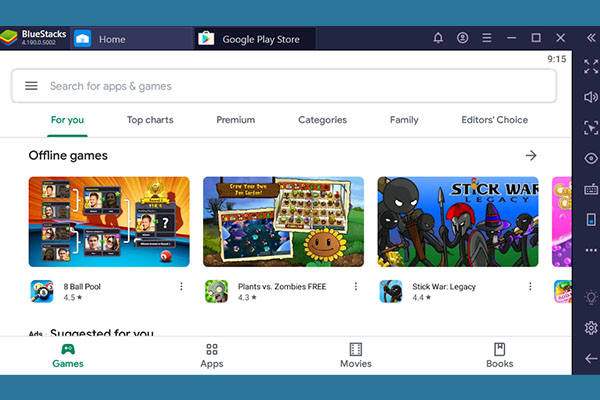
Bước 5: Tìm kiếm tên ứng dụng Mocha Messenger tại thanh Search for app & game
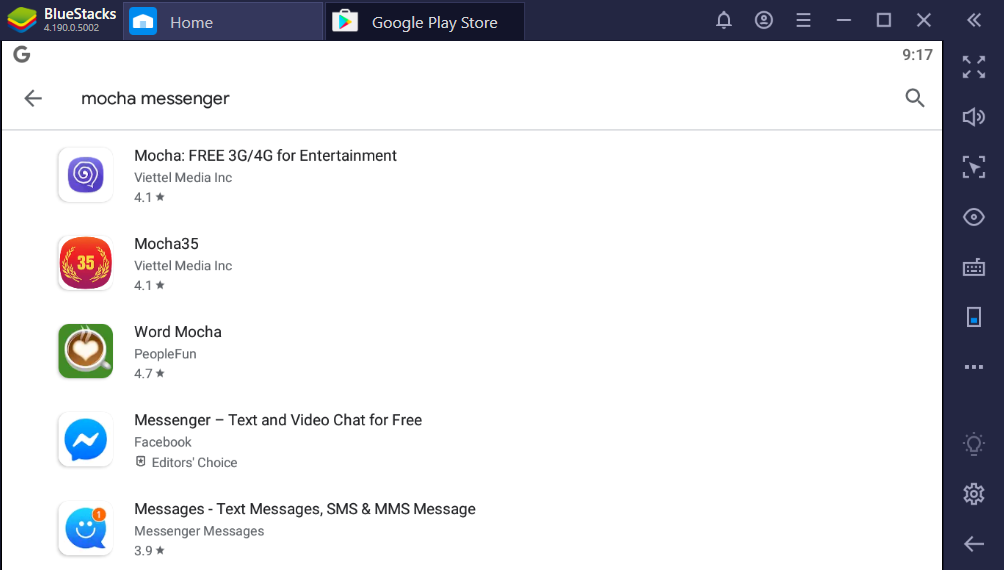
Bước 6: Nhấp chọn Install để tải Mocha cho máy tính
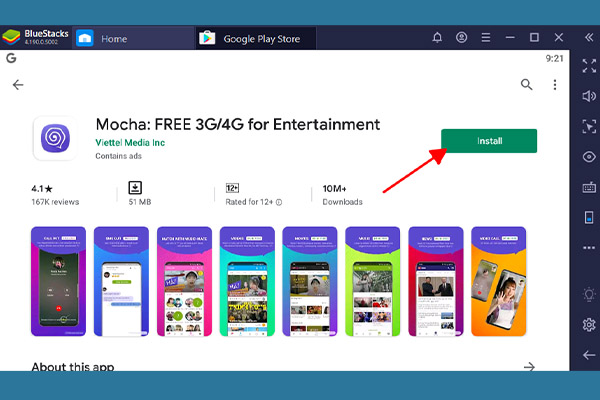
Hướng dẫn cách cài đặt Mocha trên máy tính
Bước 1: Sau khi bạn đã thực hiện các bước trên xong. Thì hãy bấm chọn Open để mở phần mềm Mocha cho PC lên nhé.
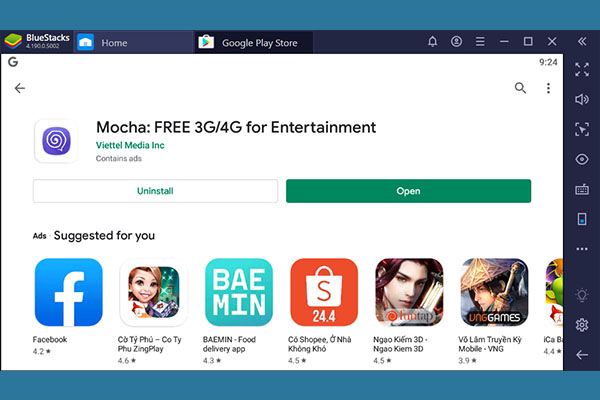
Bước 2: Chọn Got it trên giao diện đăng nhập

Bước 3: Bấm chọn Allow để cho phép phần mềm Mocha truy cập danh bạ của bạn
Bước 4: Bạn hãy chọn quốc gia là Việt Nam. Sau đó hãy nhập số điện thoại di động của mình vào ô Enter phone number. Rồi sau đó bấm chọn nút Get Activation Code.

Lưu ý:
– Số điện thoại của bạn bắt buộc phải là mạng Viettel
– Không nhập số 0 đầu của số điện thoại. Ví dụ: bạn đang sử dụng số 0979xxxxxxxm, thì bạn chỉ cần nhập 979xxxxxxxxxx.
Bước 5: Hệ thống sẽ tiến hành quét và kiểm tra số điện thoại mà bạn đã cung cấp. Sau đó hệ thống sẽ gửi mã kích hoạt về số điện thoại bạn đã cung cấp bên trên. Khi bạn nhận mã kích hoạt này, hãy nhập chính xác số mã đó vào ô Enter Your Actination Code, rồi nhấn chọn Log in.
Bước 6: Tiến hành thông báo những thông tin cơ bản của bạn như: Tên tài khoản, giới tính, ngày tháng năm sinh để bắt đầu sử dụng phần mềm Mocha. Sau khi cung cấp những thông tin cá nhân xong thì hãy bấm chọn Done để hoàn tất.
Hướng dẫn cách sử dụng Mocha
Cách sử dụng Mocha cũng khá đơn giản, bạn thực hiện như sau:
Bước 1: Khi đã đăng nhập thành công Mocha. Tiếp theo hãy tiến hành điền đầy đủ thông tin trên Mocha. Các thông tin sẽ bao gồm: Tên tài khoản, giới tính, ngày tháng năm sinh, sau đó chọn Done.
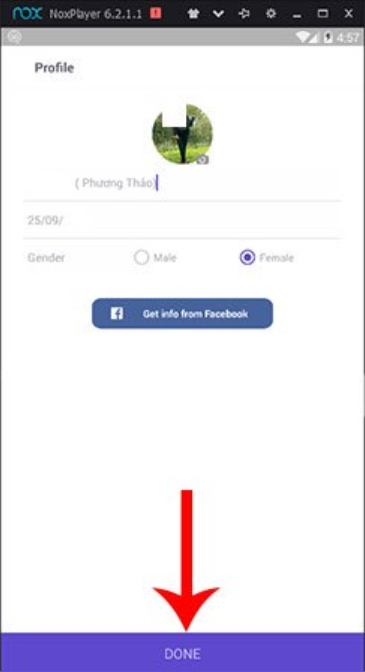
Bước 2: Tiếp theo giao diện Mocha xuất hiện => nhấp vào biểu tượng tìm kiếm ở phía trên bên phải màn hình. Hãy nhập số điện thoại của bạn bè, hoặc bất kỳ ai mà bạn muốn nói chuyện vào tại đây. Sau đó nhấp vào biểu tượng Add (có hình đầu người). Chọn Add để xác nhận việc lưu số điện thoại vừa nhập vào.

Bước 3: Ở bước này, bạn tiến hành lưu tên và một số thông tin của người đó. Sau đó kéo xuống dưới => chọn Add another field để thêm các một số thông tin chi tiết khác. Hoặc có thể nhấp luôn vào Done ở phía trên để kết thúc. Lệnh Done nằm bên góc trái.
Bước 4: Cuối cùng đến bước này bạn đã có thể trò chuyện với họ được rồi. Nhập nội dung tin nhắn vào phía dưới của giao diện OTP của Viettel. Sau khi nhập xong nội dung thì chọn Gửi (hình mũi tên) để gửi tin nhắn đi. Ngoài ra Mocha còn cho phép bạn vừa nhắn tin vừa nghe nhạc cùng bạn bè. Chỉ cần nhấn vào biểu tượng Tai nghe và chọn các bài hát yêu thích. Tính năng này sẽ giúp cuôc trò chuyện trở nên thú vị hơn.

Như vậy bài viết bên trên mình vừa chia sẻ đến các bạn cách tải mocha cho máy tính, và cách cài đặt Mocha trên máy tính.
Mocha là một ứng dụng thú vị cho phép bạn kết nối và giao tiếp với bạn bè và người thân thông qua cuộc gọi video và tin nhắn. Việc sử dụng Mocha trên máy tính giúp bạn tiện lợi hơn trong việc duyệt và quản lý danh bạ, thực hiện cuộc gọi video trên màn hình lớn và tận hưởng trải nghiệm tốt hơn.
Hy vọng rằng hướng dẫn của Hưng Long Thịnh Vượng đã giúp bạn cài đặt và sử dụng Mocha trên máy tính của mình một cách thành công. Bằng cách sử dụng ứng dụng này, bạn có thể duy trì kết nối với người thân và bạn bè một cách tiện lợi và thú vị. Chúc bạn có những trải nghiệm tuyệt vời với Mocha trên máy tính của mình!